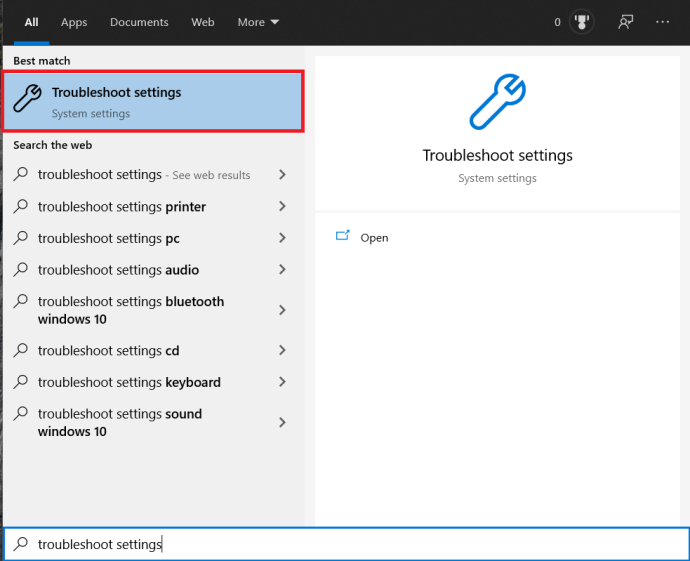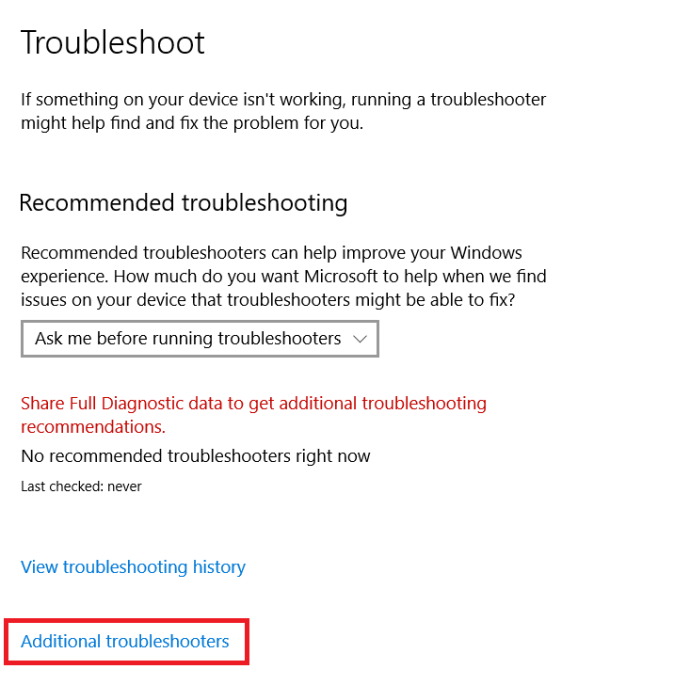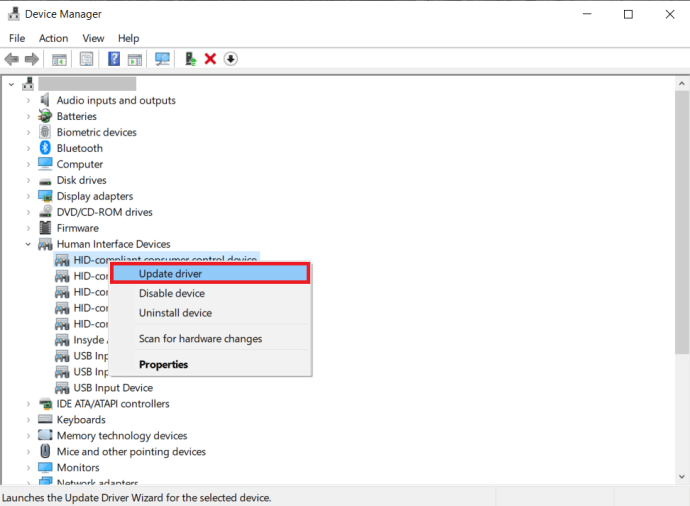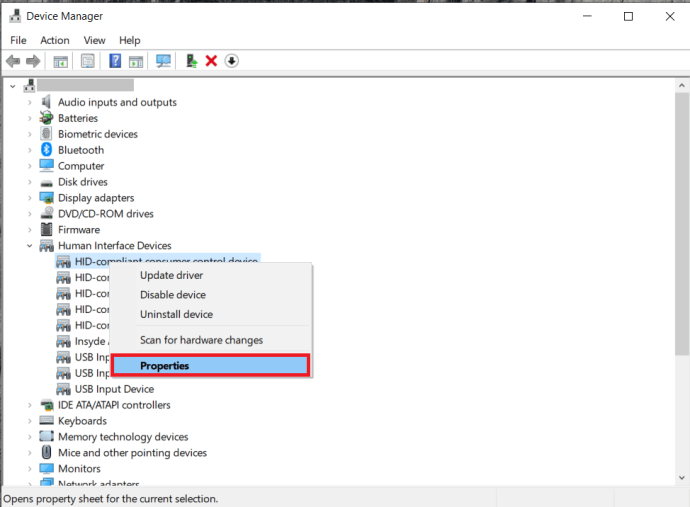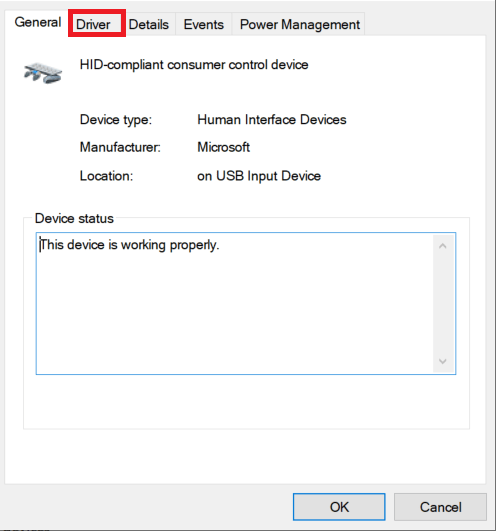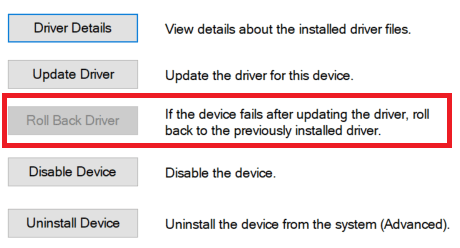在过去的几年里,我们看到了大量由 Windows 10 驱动的支持触摸屏的设备。从简单的平板电脑到高端笔记本电脑,这些设备使我们能够以更直观的方式与内容交互和访问信息大大地。

尽管这项技术已经取得了长足的进步,但很有可能您最终会遇到触摸屏的一些问题。无论您的设备有多好,该技术都容易磨损,这就是您可能会遇到这些问题的原因。
如果您的触摸屏开始出现异常或失去准确性,请不要担心,因为这可能只是一个常见问题,通常只需对其进行校准即可解决。除非屏幕有明显损坏或硬件问题,否则校准应该能够解决触摸屏设备的问题。
如果您以前从未在 Windows 10 驱动的设备上校准过触摸屏,这里的快速指南可能会有所帮助。
校准触摸屏
校准是将触摸屏坐标与显示器对齐的过程。这可确保您的屏幕响应更快、更准确。以下是成功校准屏幕所需的步骤:
1. 去 控制面板 并选择 硬件和声音. 
2. 点击 为笔或触摸输入校准屏幕 选项,在 平板电脑设置.

3. 如果您有多个显示器,您可以从 Tablet PC 设置中选择要校准的显示器。
4. 从弹出菜单中,选择 校准…

5. 系统会要求您选择 笔输入 或者 触摸输入,因此请选择最适合您设备的那一款。
6. 您将看到一个白色屏幕,并且每次出现在屏幕上时都必须点击十字准线。在校准完成之前不要更改显示分辨率,这一点很重要。

7. 完成屏幕校准后,请务必保存校准数据。

如果您正确地遵循这些步骤,您的设备应该响应更快。但是,如果这没有发生,则您的屏幕可能还有其他问题。如果是这种情况,您可以执行以下操作:
运行故障排除
Windows 的故障排除功能是一个相当不错的功能。它可以自行识别和解决许多问题。您的屏幕也是如此。
- 打开开始菜单并输入“设置疑难解答”进入搜索栏并点击它。
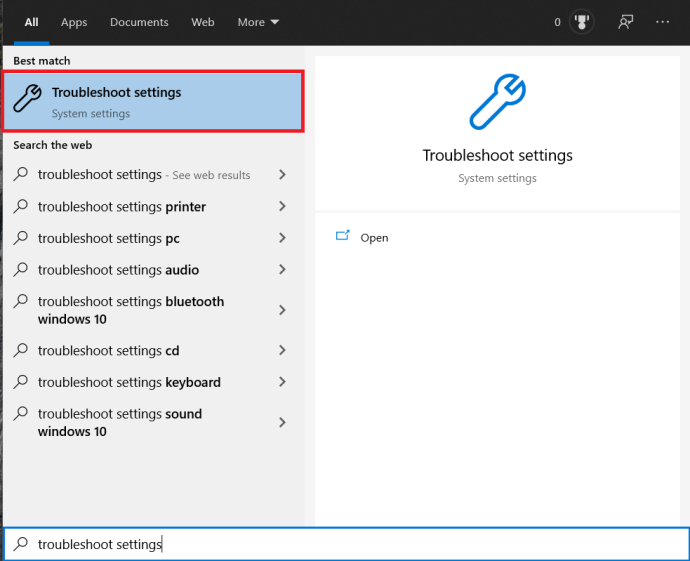
- 现在,点击 其他疑难解答 使用触摸屏疑难解答打开另一个窗口。
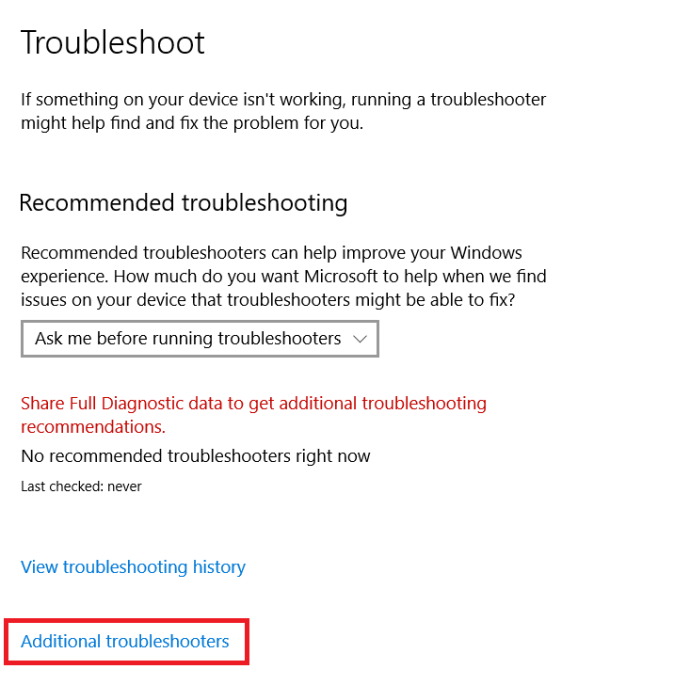
- 运行触摸输入疑难解答。
这应该足以让您的设备找出屏幕不工作的原因并尝试修复它。不幸的是,故障排除选项不是很全面,因此您可能仍然需要自己做一些事情。
更新驱动程序
驱动程序是设备软件的必要部分,它允许硬件与处理器进行通信。许多驱动程序需要定期更新才能使硬件正常工作。
考虑到这一点,如果您的触摸屏出现问题,您可能需要尝试更新驱动程序。
- 右键单击左下角的 Windows 图标,然后选择 装置经理 从菜单。

- 现在,右键单击 符合 HID 标准的触摸屏 选项并选择 更新驱动程序软件.
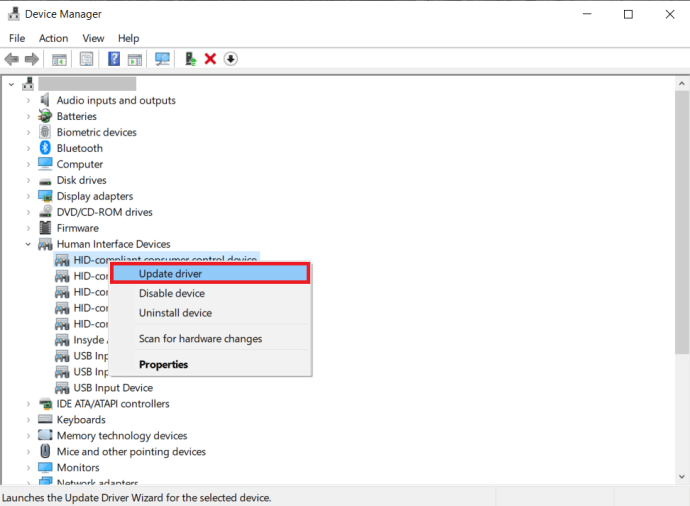
- 你应该选择 自动搜索更新的驱动程序软件,因为这将浏览整个 Microsoft 数据库以获取可用更新。如果您看到有更新,请按照向导操作,然后重新启动您的设备。
在大多数情况下,这应该可以解决导致触摸屏出现故障的任何问题。另一方面,可能是最新版本的驱动程序导致了这些问题。并非所有版本都同样出色,因此其中一些版本可能是您的触摸屏无法正常工作的原因。
回滚驱动程序
如果您的触摸屏的最新驱动程序有问题,您将需要使用它的先前版本。
- 按照上面的步骤打开 装置经理.

- 再次右键单击 符合 HID 标准的触摸屏 然后去 特性.
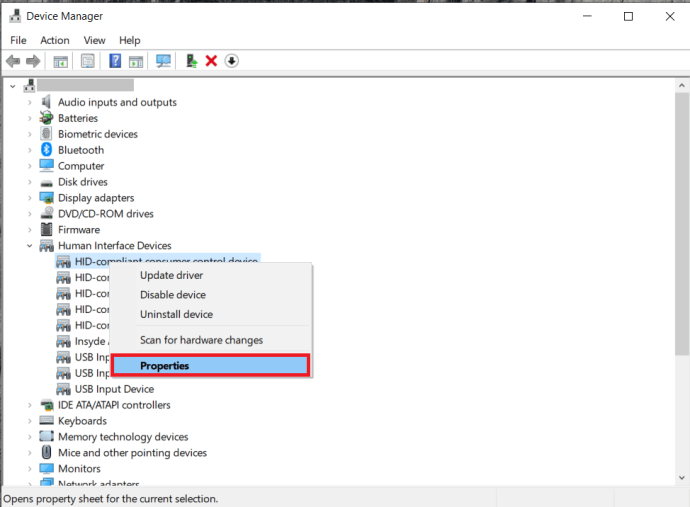
- 现在,导航到 司机 标签。
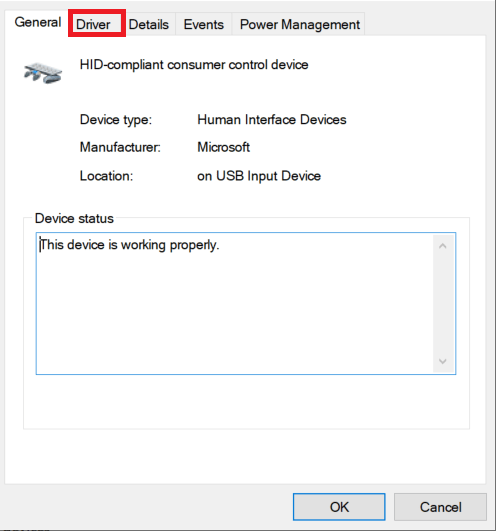
- 然后,点击 回滚驱动程序.这将使驱动程序恢复到旧版本,这可能会解决问题。
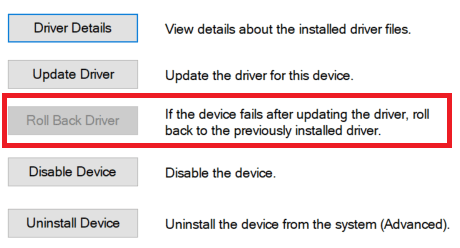
如果上述解决方案均无效,您可能需要考虑寻求专业人士的帮助。可能存在一些您无法看到的损坏,因此不太可能自行修复。
最后一句话
现在您对校准过程的工作原理有了更好的了解,如果您发现触摸屏出现故障,您可以亲自尝试一下。该过程不应超过几分钟,因此您可以立即解决问题。
如前所述,这不会每次都解决问题。如果触摸屏问题仍然存在,您可能需要联系客户服务寻求帮助。